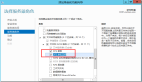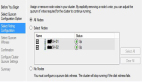本文介绍Windows Server 2008故障转移群集的操作步骤,包括硬件、软件和网络基础结构的准备、安装、创建、配置等内容。
一、准备
故障转移群集必须满足硬件、软件和网络基础结构的某些要求,并且它需要一个具有适当域权限的管理帐户。具体如下:
(一)故障转移群集的硬件要求
在一个故障转移群集中,需要配备有以下硬件:
(1)服务器:建议使用一组包含相同或相似组件的匹配计算机。
注意,仅当所有硬件组件均标记为"Certified for Windows Server 2008"时,Microsoft 才支持故障转移群集解决方案。此外,完整配置(服务器、网络和存储)必须通过"验证配置"向导中的所有测试,该向导包含在故障转移群集管理单元中。
(2) 网络适配器和电缆(用于网络通信):与故障转移群集解决方案中的其他组件一样,网络硬件必须被标记为"针对 Windows Server 2008 进行了认证"。如果使用 iSCSI,则必须将网络适配器专用于网络通信或 iSCSI,而不能同时用于两者。
在将群集节点连接在一起的网络基础结构中,要避免具有单个故障点。实现这一点有多种方法。可以通过多个不同网络来连接群集节点。或者,您可以通过一个网络来连接群集节点,该网络由成组网络适配器、冗余交换机、冗余路由器或可消除单故障点的相似硬件组成。
注:如果你是通过一个网络来连接群集节点,则该网络需满足验证配置向导中的冗余要求。但是,该向导中的报告将包含一条警告,指明网络不应具有单故障点。
(3) 用于存储的设备控制器或相应适配器:
- 对于串行连接 SCSI 或光纤通道:如果您在所有群集服务器中使用的是串行连接 SCSI 或光纤通道,则专用于群集存储设备的海量存储设备控制器应相同。它们还应使用相同的固件版本。
注:通过 Windows Server 2008,您无法使用并行 SCSI 将存储连接到群集服务器。
- 对于 iSCSI:如果你使用的是 iSCSI,则每台群集服务器必须具有一个或多个专用于群集存储设备的网络适配器或主机总线适配器。不能将用于 iSCSI 的网络用于网络通信。在所有群集服务器中,用来连接到 iSCSI 存储目标的网络适配器应相同,建议使用 Gigabit 以太网或更高速的以太网。
对于 iSCSI 而言,不能使用成组网络适配器,因为它们不受 iSCSI 支持。
- 存储:必须使用与 Windows Server 2008 兼容的共享存储。
多数情况下,存储应包含在硬件级配置的多个独立磁盘 (LUN)。对于某些群集,使用一个磁盘作为见证磁盘。其他磁盘则包含群集服务或应用程序所需的文件。存储要求包括下列各项:
- 若要使用故障转移群集中包含的本机磁盘支持,请使用基本磁盘,而不要使用动态磁盘。
- 建议以 NTFS 格式对分区进行格式化(对于见证磁盘,分区必须为 NTFS 格式)。
- 对于磁盘的分区形式,可以选择使用主启动记录 (MBR) 或使用 GUID 分区表 (GPT)。
见证磁盘是群集存储中的一个磁盘,它被指定用于保存群集配置数据库的一个副本。只有在将见证磁盘指定为仲裁配置的一部分的情况下,故障转移群集才会具有见证磁盘。
(二)故障转移群集的软件要求
一个故障转移群集中的所有服务器必须运行相同版本的 Windows Server 2008。服务器可以运行以下任一版本的操作系统:
- Windows Server 2008 Enterprise
- Windows Server 2008 Datacenter
- Windows Server 2008 Enterprise 的服务器核心安装
- Windows Server 2008 Datacenter 的服务器核心安装
另外,所有服务器必须运行相同硬件版本的操作系统(32 位、基于 x64 或基于 Itanium 体系结构)。例如,如果一台服务器运行的是基于 x64 版本的 Windows Server 2008 Enterprise,则故障转移群集中的所有服务器都必须运行该版本。
所有服务器还应具有相同的软件更新(修补程序)和 Service Pack。
(三)故障转移群集的网络基础结构和域帐户要求
将需要以下故障转移群集的网络基础结构和拥有以下域权限的管理帐户:
- 网络设置和 IP 地址:当针对网络使用相同的网络适配器时,还要在这些适配器上使用相同的通信设置(如速度、双工模式、流控制和媒体类型)。另外,还要比较网络适配器与它所连接的交换机之间的设置,并确保设置不发生冲突。
如果所拥有的专用网络未路由到网络基础结构的其余部分,则确保每个此类专用网络都使用唯一的子网。这样做非常必要,即使为每个网络适配器分配了唯一的 IP 地址也是如此。例如,如果在使用一个物理网络的总部中拥有两个群集节点,在使用单独物理网络的分支机构中拥有另外两个节点,则不要同时为两个网络指定 10.0.0.0/24,即使为每个适配器分配了唯一的 IP 地址也是如此。
- DNS:群集中的服务器必须使用域名系统 (DNS) 来进行名称解析。可以使用 DNS 动态更新协议。
- 域角色:群集中的所有服务器必须处于相同的 Active Directory 域中。***的做法是,所有的群集服务器应具有相同的域角色(成员服务器或域控制器)。建议的角色为成员服务器。
- 域控制器:建议的群集服务器为成员服务器。如果它们是成员服务器,则其他服务器将是包含故障转移群集的域中的域控制器。
- 客户端:对于客户端来说,除了连接和兼容性方面的明显要求外,没有特定要求:客户端必须能够连接到群集服务器,并且,它们必须运行与群集服务器提供的服务兼容的软件。
- 用于管理群集的帐户:***创建群集或者向群集中添加服务器时,必须使用对该群集中所有服务器具有管理员权限的帐户登录到域。该帐户无需是 Domain Admins 帐户 - 它可以是位于每个群集服务器上的 Administrators 组中的一个 Domain Users 帐户。另外,如果该帐户不是 Domain Admins 帐户,则必须为该帐户(或该帐户是其成员的组)委派域中的"创建计算机对象"权限。
注:与 Windows Server 2003 相比,Windows Server 2008 中群集服务运行的方式发生了变化。在 Windows Server 2008 中,没有群集服务帐户。群集服务将在一个提供了服务所需的特定权限的特定上下文中自动运行(与本地系统上下文相似,但权限减少)。
#p#
二、安装
对于服务器集群的概念大家可能并不陌生,在Windows Server 2008中,它被赋予了新的名字:故障转移集群。一个群集就是一组协同工作以提高服务和应用程序可用性的独立计算机。多台群集服务器(称为节点)之间由物理电缆和软件连接。如果其中一个节点出现故障,另外一个节点就会通过称为故障转移的一个进程开始提供服务。
在 Windows Server 2008 中,对故障转移群集进行改进的目的是为了简化群集,使它们更加安全,并增强群集稳定性。群集设置和管理更加容易。同故障转移群集与存储进行通信的方法获得改进一样,群集中的安全性和联网也得到了改进。
需要注意的是,故障转移群集功能包含在 Windows Server 2008 Enterprise 和 Windows Server 2008 Datacenter 中。而 Windows Server 2008 Standard 或 Windows Web Server 2008 中则不具有这样的特性。
安装故障转移群集功能
以管理员身份登陆,可通过使用"初始配置任务"或"服务器管理器"中的"添加功能"命令安装"故障转移群集"。具体步骤如下:
1. 如果最近已在服务器上安装 Windows Server 2008,并且已显示"初始配置任务"界面,则在"自定义此服务器"下单击"添加功能"。(跳到步骤 3。)
2. 如果未显示"初始配置任务",则通过"服务器管理器"来添加功能:
- 如果服务器管理器已运行,则在"功能摘要"下单击"添加功能"。
- 如果服务器管理器没有运行,则单击"开始",单击"管理工具",单击"服务器管理器",然后,如果出现提示需要具有继续的权限,则单击"继续"。然后,在"功能摘要"下,单击"添加功能"。
3. 在"添加功能向导"中,单击"故障转移群集",然后单击"安装"。
4. 向导结束时,将其关闭。
5. 为要包括到群集的每台服务器重复该过程。
至此,故障转移群集功能安装完毕,接下来即可进行故障转移集群的创建。
三、创建
当你的硬件环境完全满足故障转移集群的创建条件,并且已经完成了故障转移集群功能的添加。接下来即可进行故障转移集群的创建。
创建新故障转移群集
1. 确认已按下列主题所述连接了硬件并且验证了硬件配置:
- 验证故障转移群集之前准备硬件
- 验证新的或现有的故障转移群集。
注:仅当完整配置(服务器、网络和存储)可以通过"验证配置"向导中的所有测试时,Microsoft 才支持故障转移群集解决方案。另外,解决方案中的所有硬件组件均必须标记为"Certified for Windows Server 2008"。
2. 在"故障转移群集管理"管理单元中,确认已选定"故障转移群集管理",然后在"管理"下面,单击"创建群集"。
3. 按照向导中的说明指定:
- 要在群集中包括的服务器。
- 群集的名称。
- 您的 DHCP 设置未自动提供的 IP 地址信息。
4. 在向导运行并且"摘要"页出现时,如果要查看向导所执行任务的报告,请单击"查看报告"。
若要在关闭向导后查看报告,请查看以下文件夹,其中 SystemRoot 是操作系统的位置(例如,C:\Windows):
SystemRoot\Cluster\Reports\
小提示:要打开"故障转移群集"管理单元,请依次单击"开始"、"管理工具",然后单击"故障转移群集管理"。 如果出现"用户账户控制"对话框,请确认所显示的是您想要执行的操作,然后单击"继续"。
将服务器添加到故障转移群集
1. 确认已经将网络和存储连接到要添加的服务器。
2. 验证硬件配置,包括现有的群集节点和建议的新节点。
重要:仅当完整配置(服务器、网络和存储)可以通过"验证配置"向导中的所有测试时,Microsoft 才支持故障转移群集解决方案。另外,解决方案中的所有硬件组件均必须标记为"Certified for Windows Server 2008"。
3. 如果故障转移群集管理管理单元中没有显示要配置的群集,请右键单击控制台树中的"故障转移群集管理",单击"管理群集",然后选择或指定需要的群集。
4. 选择群集,然后在"操作"窗格中,单击"添加节点"。
5. 按照向导中的说明指定要添加到群集的服务器。
6. 在向导运行并且"摘要"页出现时,如果要查看向导所执行任务的报告,请单击"查看报告"。
#p#
四、仲裁配置
故障转移群集中的仲裁配置确定群集允许的故障数。如果出现更多故障,则群集必须停止运行。
仲裁的意义
在出现网络问题时,仲裁可以干预群集节点之间的通信。一小组节点可能在网络的一个功能部分中间相互通信,但是无法与网络另一部分中不同的一组节点进行通信。这可能导致严重问题。在这种"分隔"情况下,至少有一组节点必须停止作为群集运行。
为防止群集中的分隔所引起的问题,群集软件要求作为群集运行的任何节点集必须使用投票算法确定该节点集在指定时间是否有仲裁。由于指定群集包含特定的一组节点和一个特定的仲裁配置,群集将知道多少"投票"会构成多数(即,一次仲裁)。如果投票数低于多数,群集就停止运行。节点仍将侦听其他节点的存在,当另一个节点在网络上重新出现时,节点不会开始作为一个群集运行,直到重新获得仲裁。
例如,在使用"节点多数"的五节点群集中,请考虑如果节点 1、2 和 3 可以相互通信,而不能与节点 4 和 5 通信,会发生什么情况。节点 1、2、3 构成多数,它们继续作为群集运行。节点 4 和 5 占少数,停止作为群集运行。如果节点 3 失去与其他节点的通信,则所有节点停止作为群集运行。但是,所有运行的节点都将继续侦听通信,以便在网络重新开始工作时,群集能够组成并开始运行。
请注意,群集的整个功能不只是取决于仲裁,还取决于每个节点上用来支持故障转移到该节点的服务和应用程序的容量。例如,包含五个节点的群集在两个节点出现故障后仍然拥有仲裁,但是只有每个剩余的群集节点拥有足够容量来支持故障转移到它的服务和应用程序时,它才会继续服务客户端。
(一)仲裁配置选项
可以从四个可能的仲裁配置中选择:
- 节点多数(推荐用于含有奇数个节点的群集)
可以承受的故障节点数为节点数的一半(四舍五入)减去一。例如,七个节点的群集可以承受三个节点出现故障。
- 节点和磁盘多数(推荐用于含有偶数个节点的群集)
在见证磁盘保持联机时可以承受的故障节点数为节点数的一半(四舍五入)。例如,在见证磁盘联机时,六个节点的群集可以承受有三个节点出现故障。
在见证磁盘脱机或出现故障时可以承受的故障节点数为节点数的一半(四舍五入)减去一。例如,见证磁盘有故障的六个节点的群集可以承受两 (3-1=2) 个节点故障。
- 节点和文件共享多数(适合有特殊配置的群集)
与"节点和磁盘多数"的工作方式类似,但是此群集使用见证文件共享,而不是见证磁盘。
请注意,如果使用"节点和文件共享多数",则至少必须有一个可用的群集节点包含群集配置的***副本,然后才能启动群集。否则,您必须通过特定节点来强制启动群集。
- 无多数:仅磁盘(不推荐)
可以承受除一个节点外的所有节点出现故障(如果磁盘联机)但是,建议不使用此配置,因为磁盘可能成为单一故障点。
#p#
二)仲裁配置图例
如下图说明三种仲裁配置的工作方式。第四种配置只是用文字进行了描述,因为它与"节点和磁盘多数"配置插图类似。
注:在插图中,对于"仅磁盘"之外的所有配置,注意大多数相关元素是否都在通信(与元数数量无关)。当它们在通信时,群集继续工作。当它们不再通信时,群集停止运行。(图1)

节点多数仲裁配置,三个节点
如前面的插图所示,在使用"节点多数"配置的群集中,在计算多数时仅统计节点。(图2)
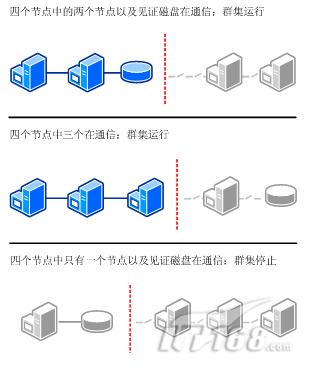
节点和磁盘多数仲裁配置,四个节点(加磁盘)
如前面的插图所示,在使用"节点和磁盘多数"配置的群集中,在计算多数时统计节点和见证磁盘。
节点和文件共享多数仲裁配置
在使用"节点和文件共享多数"配置的群集中,在计算多数时统计节点和见证文件共享。这与前面插图中所示的"节点和磁盘多数"仲裁配置类似,只不过见证是群集中所有节点可以访问的文件共享,而不是群集存储中的磁盘。(图3)

无多数(仅磁盘)仲裁配置,三个节点
在使用"仅磁盘"配置的群集中,节点数不影响如何实现仲裁。磁盘就是仲裁。但是,如果失去与磁盘的通信,群集将变得不可用。
(三)选择群集的仲裁选项
1. 如果故障转移群集管理管理单元中没有显示要配置的群集,请右键单击控制台树中的"故障转移群集管理",单击"管理群集",然后选择或指定需要的群集。
2. 在选定了群集时,在"操作"窗格中,单击"更多操作",然后单击"配置群集仲裁设置"。
3. 按照向导中的说明选择群集的仲裁配置。如果选择包括见证磁盘或见证文件共享的配置,请按照指定见证的说明进行操作。
4. 在向导运行并且"摘要"页出现时,如果要查看向导所执行任务的报告,请单击"查看报告"。
#p#
五、管理
当创建了故障转移集群后,免不了要对其进行这样或那样的操作。因此,对其正确管理就显得异常重要。本文则重点分享有关故障转移集群的典型管理操作。
(一)使群集服务或应用程序联机或脱机
在维护或诊断过程中有时候会涉及故障转移群集中的服务或应用程序,您可能需要使该服务或应用程序联机或脱机。虽然群集服务会以有序方式处理该过程,使应用程序联机或脱机并不会触发故障转移。例如,如果特定的群集应用程序需要特定磁盘,群集服务将确保在应用程序启动之前该磁盘可用。具体步骤如下:
A、使用 Windows 界面使群集服务或应用程序联机或脱机
1. 在"故障转移群集管理"管理单元中,如果要管理的群集未显示,则在控制台树中,右键单击"故障转移群集管理",再单击"管理群集",然后选择或指定您需要的群集。
2. 如果控制台树已折叠,则在要管理的群集下面展开控制台树。
3. 在"服务和应用程序"下面,展开控制台树。
4. 通过单击服务或应用程序,查看中心窗格中的"状态"列,检查您要使其联机或脱机的服务或应用程序的状态。
5. 右键单击要使其联机或脱机的服务或应用程序。
6. 单击相应的命令:"使此服务或应用程序联机"或"使此服务或应用程序脱机"。
B、使用命令提示符窗口使群集服务或应用程序联机或脱机
1. 若要打开命令提示符窗口,请单击"开始",再右键单击"命令提示符",然后单击"以管理员身份运行"或单击"打开"。
2. 如果出现"用户账户控制"对话框,请确认所显示的是您想要执行的操作,然后单击"继续"。
3. 通过键入下列命令检查群集服务和应用程序的状态:
CLUSTER [cluster-name] GROUP /STATUS
4. 键入以下命令之一:
- 若要使群集服务或应用程序联机,请键入:
CLUSTER [cluster-name] GROUP "service-or-application name" /ON[:node-name] [/WAIT[:timeout-seconds]]
- 若要使群集服务或应用程序脱机,请键入:
CLUSTER [cluster-name] GROUP "service-or-application name" /ON[:node-name] [/WAIT[:timeout-seconds]]
#p#
(二)暂停或恢复故障转移群集中的节点
在暂停一个节点时,现有组和资源可以保持联机,但是该节点上的其他组和资源不能联机。通常暂停一个节点是为了对该节点应用软件更新。如果需要在一个群集节点上执行广泛的诊断或维护,只是暂停该节点可能不行。在这种情况下,可以停止该节点上的群集服务。
A、使用 Windows 界面暂停或恢复故障转移群集中的节点
1. 在"故障转移群集管理"管理单元中,如果没有显示要进行管理的群集,则在控制台树中右键单击"故障转移群集管理",再单击"管理群集",然后选择或指定所需的群集。
2. 如果控制台树已折叠,则在要管理的群集下将该树展开。
3. 展开"节点"下的控制台树。
4. 右键单击要暂停或恢复的节点,然后单击"暂停"或"恢复"。
B、使用命令提示符窗口暂停或恢复故障转移群集中的节点
1. 若要打开命令提示符窗口,请单击"开始",再右键单击"命令提示符",然后单击"以管理员身份运行"或单击"打开"。
2. 如果出现"用户账户控制"对话框,请确认所显示的是您想要执行的操作,然后单击"继续"。
3. 键入以下命令之一:
- 若要暂停一个节点,请键入:
CLUSTER [cluster-name] NODE node-name /PAUSE
- 若要恢复一个节点,请键入:
CLUSTER [cluster-name] NODE node-name /RESUME
(三)启动或停止群集节点上的群集服务
在某些疑难解答或维护操作过程中,可能需要停止和重新启动某个群集节点上的群集服务。当停止节点上的群集服务时,该节点上的服务或应用程序将发生故障转移,节点将在群集中停止运行,直到群集服务重新启动。如果要使某个特定节点正常运行以便支持它当前拥有的服务或应用程序,同时防止其他服务和应用程序故障转移到该节点,则请暂停该节点(不停止群集服务)。
A、使用 Windows 界面启动或停止群集节点上的群集服务
1. 在"故障转移群集管理"管理单元中,如果没有显示要进行管理的群集,则在控制台树中右键单击"故障转移群集管理",再单击"管理群集",然后选择或指定所需的群集。
2. 如果控制台树已折叠,则在要管理的群集下将该树展开。
3. 若要使对客户端造成的中断降到***程度,请在停止节点上的群集服务之前,将当前由该节点拥有的应用程序移动到另一个节点。若要执行此操作,请在要管理的群集下展开控制台树,然后展开"服务和应用程序"。单击每个服务或应用程序,然后(在中心窗格中)查看"当前所有者"。如果所有者是您要停止群集服务的节点,则请右键单击相应的服务或应用程序,在单击"将此服务或应用程序移动到另一个节点",然后选择节点。
4. 展开"节点"下的控制台树。
5. 右键单击要启动或停止的节点,然后单击"更多操作"。
6. 单击相应的命令:- 若要启动服务,请单击"启动群集服务"。- 若要停止服务,请单击"停止群集服务"。
B、使用命令提示符窗口来启动或停止群集节点上的群集服务
1. 若要打开命令提示符窗口,请单击"开始",再右键单击"命令提示符",然后单击"以管理员身份运行"或单击"打开"。
2. 如果出现"用户账户控制"对话框,请确认所显示的是您想要执行的操作,然后单击"继续"。
3. 若要使对客户端造成的中断降到***程度,请在停止节点上的群集服务之前查看群集服务和应用程序的状态,然后移动当前由需要停止群集服务的节点所拥有的服务和应用程序。执行此操作的步骤:
1)键入:CLUSTER [cluster-name] GROUP /STATUS
2)然后,针对要移动的每个服务或应用程序,键入:CLUSTER [cluster-name] GROUP "service-or-application-name" /MOVE[:node-name]如果移动称为"群集组"的组,请确保将名称放在引号内。
3)若要确认已根据需要移动了服务和应用程序,请按向上键一次或多次,直到看见以下命令,然后按 Enter:CLUSTER [cluster-name] GROUP /STATUS
4)键入以下形式的命令:- 若要启动节点上的群集服务,请键入:
CLUSTER [cluster-name] NODE node-name /START [/WAIT[:timeout-seconds]]
若要停止节点上的群集服务,请键入:
CLUSTER [cluster-name] NODE node-name /STOP [/WAIT[:timeout-seconds]]
#p#
(四)查看故障转移群集的事件和日志
过"故障转移群集管理"管理单元查看事件,一次可以查看该群集中所有节点的事件,而不是一次只能查看一个节点的事件。在使用命令提示符窗口生成和查看日志时,您可以查看故障转移群集软件最近所采取操作系列的详细列表(跟踪)。
A、使用 Windows 界面查看故障转移群集的事件和日志
1. 在"故障转移群集管理"管理单元中,如果群集未显示,则在控制台树中右键单击"故障转移群集管理",再单击"管理群集",然后选择或指定所需的群集。
2. 如果控制台树已折叠,则在要查看其事件的群集下展开控制台树。
3. 在控制台树中,右键单击"群集事件",然后单击"查询"。
4. 在"群集事件筛选"对话框中,选择要显示的事件须满足的条件。
若要返回到默认条件,请单击"重置"按钮。
5. 单击"确定"。
6. 若要对事件排序,请单击标题,例如"级别"或"日期和时间"。
7. 若要查看特定事件,请单击事件,在"事件详细信息"窗格中查看详细信息。
B、使用命令提示符窗口查看故障转移群集的详细日志
1. 若要打开命令提示符窗口,请单击"开始",再右键单击"命令提示符",然后单击"以管理员身份运行"或单击"打开"。
2. 如果出现"用户账户控制"对话框,请确认所显示的是您想要执行的操作,然后单击"继续"。
3. 输入以下格式的命令:
CLUSTER [cluster-name] LOG /GEN /COPY:"pathname"
系统会生成每个节点的详细跟踪日志,并且复制到您指定的路径。
4. 若要更改为日志所在的文件夹,请记下在上一步骤中指定的 pathname,输入以下格式的命令:
CD "pathname"
5. 键入:
DIR
6. 若要在记事本中查看日志,请找到该日志文件的名称,然后键入:
NOTEPAD "filename"
#p#
六、网络配置修改
对于与故障转移群集中的服务器(节点)实际连接的每个网络,你都可以指定是否该网络由群集使用,如果由群集使用,该网络是仅由节点使用还是也由客户端使用。请注意,在这种情况下, "客户端"不仅包含访问群集服务和应用程序的客户端计算机,而且包含用于管理群集的远程计算机。
如果你为 iSCSI(存储设备)使用一个网络,则不要将它用于群集中的网络通信。
修改故障转移群集的网络设置
1. 如果故障转移群集管理管理单元中没有显示要配置的群集,请右键单击控制台树中的"故障转移群集管理",单击"管理群集",然后选择或指定需要的群集。
2. 如果控制台树已折叠,则展开要配置的群集下面的树。
3. 展开"网络"。
4. 右键单击要为其修改设置的网络,然后单击"属性"。
5. 如果需要,请更改网络的名称。
6. 选择以下选项之一:
- 允许群集使用此网络
如选择此选项,并希望仅由节点(不是客户端)使用该网络,则清除"允许客户端通过此网络进行连接"。否则,请确保将其选中。
- 不允许群集使用此网络
如果你的网络仅用于 iSCSI(与存储设备进行通信)或仅用于备份,则选择此选项。(这些是选择此选项的最常见原因。)
附:将存储添加到故障转移群集步骤
1. 如果故障转移群集管理管理单元中没有显示要配置的群集,请右键单击控制台树中的"故障转移群集管理",单击"管理群集",然后选择或指定需要的群集。
2. 如果控制台树已折叠,则展开要配置的群集下面的树。
3. 右键单击"存储",然后单击"添加磁盘"。
4. 选择要添加的磁盘。